Is de "Ja” knop grijs weergegeven in Gebruikersaccount controle op jouw computer? Als dit het geval is, kunt u als beheerder geen toepassing starten. Als u met dit probleem wordt geconfronteerd, lost deze eenvoudige truc dit probleem op. De reden achter dit probleem kan zijn dat u een standaardaccount gebruikt, niet uw beheerdersaccount, of dat uw beheerdersaccount is uitgeschakeld. Dus, zonder tijd te verspillen aan het zoeken naar redenen, probeer deze eenvoudige oplossing.
Fix-1 Wijzig uw accounttype van Veilige modus-
Toegang tot uw computer in Veilige modus en verander vervolgens uw betaalrekening ‘standaard’ naar ‘administratief’.
Je moet opstarten in Veilige modus eerste-
1. druk op Windows-pictogram+I om de te openen Instellingen venster.
2. Klik nu op “Update en beveiliging“.

3. Scroll naar beneden door de linkerkant en klik op “Herstel“.
4. Klik onder het gedeelte 'Geavanceerd opstarten' op "Nu opnieuw opstarten“.

5. Vervolgens moet u klikken op "Problemen oplossen" keuze.

6. Vervolgens moet u klikken op "Geavanceerde opties” om er toegang toe te krijgen.

7. Nu, Geavanceerde opties venster zal verschijnen. Hier moet u klikken op de "Opstartinstellingen“.

8. Klik in het volgende venster op de optie "Opnieuw opstarten".

9. In het volgende scherm ziet u verschillende opstartinstellingen.
10. Wat u moet doen, is op "6" naar 'Veilige modus inschakelen met opdrachtprompt' toegang.
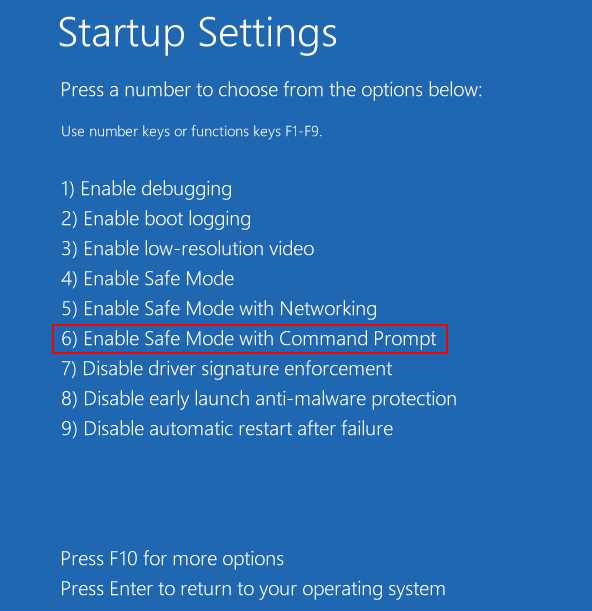
Uw computer wordt opgestart in Veilige modus met Opdrachtprompt alleen toegang.
11. In deze stap voegt u uw account toe als een nieuw beheerdersaccount. Om dit te doen, kopiëren plakken deze opdracht en pas deze dienovereenkomstig aan. Druk vervolgens op ‘Enter' om het uit te voeren.
net localgroup-beheerders /add
[ OPMERKING- Vervangen "” met de gebruikersnaam die u op uw computer gebruikt.
Aangezien de gebruikersnaam voor deze pc is -Sambit, dus het zal eruit zien als- "net localgroup-beheerdersSambit /add” ]
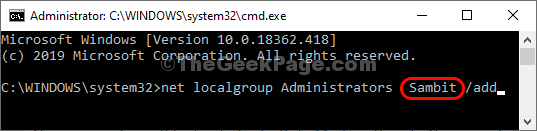
Na het uitvoeren van de opdracht ziet u een bericht als, “De opdracht is succesvol voltooid“.
Dichtbij Opdrachtprompt venster.
Opnieuw opstarten uw computer weer in de normale modus.
'Ja'-knop blijft werken in Gebruikersaccount controle, opnieuw.
Uw probleem is opgelost.


